Cómo evitar que WhatsApp guarde las fotos en la app Fotos del iPhone
¡Prueba tres opciones para controlar cuáles imágenes terminan en la galería del iPhone!

Como una de las aplicaciones de mensajería predilectas de miles de usuarios en todo el mundo, WhatsApp es el medio a través del cual la mayoría recibimos información, incluidas imágenes que no siempre queremos que salgan del chat desde donde fueron compartidas. Pero bien sea por orden, espacio, privacidad existen varias opciones para evitar que WhatsApp guarde las fotos en la app Fotos del iPhone, sin nuestro consentimiento.
Las siguientes opciones permiten configurar si no deseamos guardar fotos de ningún contacto de WhatsApp en nuestra galería o de contactos específicos, o para evitar que WhatsApp acceda a nuestra app de Fotos.
Qué hacer para que las imágenes de WhatsApp no se guarden en la galería del iPhone
Desactiva el autoguardado de fotos de WhatsApp en el iPhone.
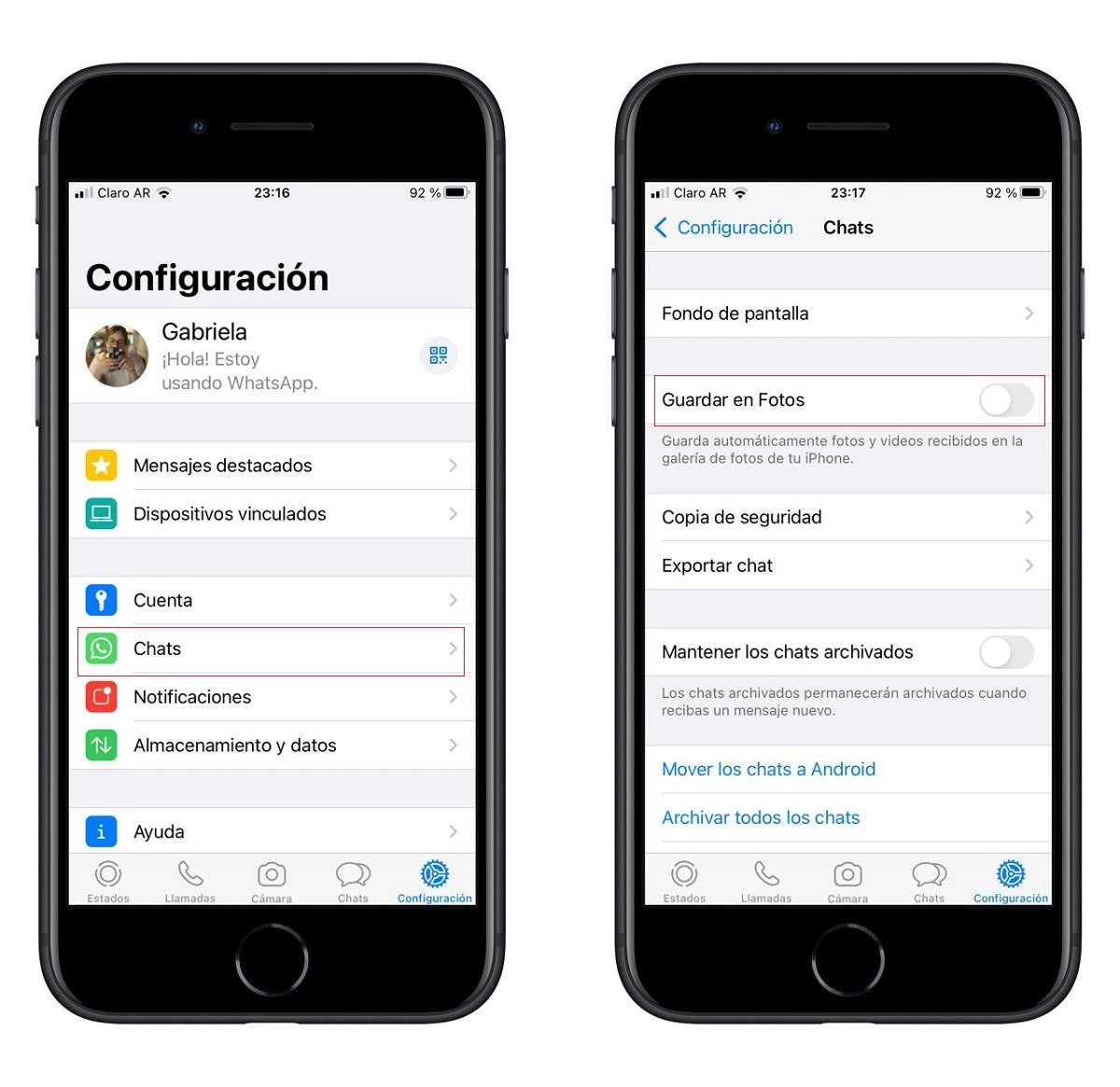
Desde WhatsApp puedes desactivar el autoguardado de imágenes en la galería
- Abre WhatsApp y toca Configuración.
- Pulsa Chats.
- Desactive Guardar en Fotos.
Esta opción también nos permite seleccionar contactos o grupos específicos de los que no deseamos que se guarde el contenido multimedia en la app de Fotos.
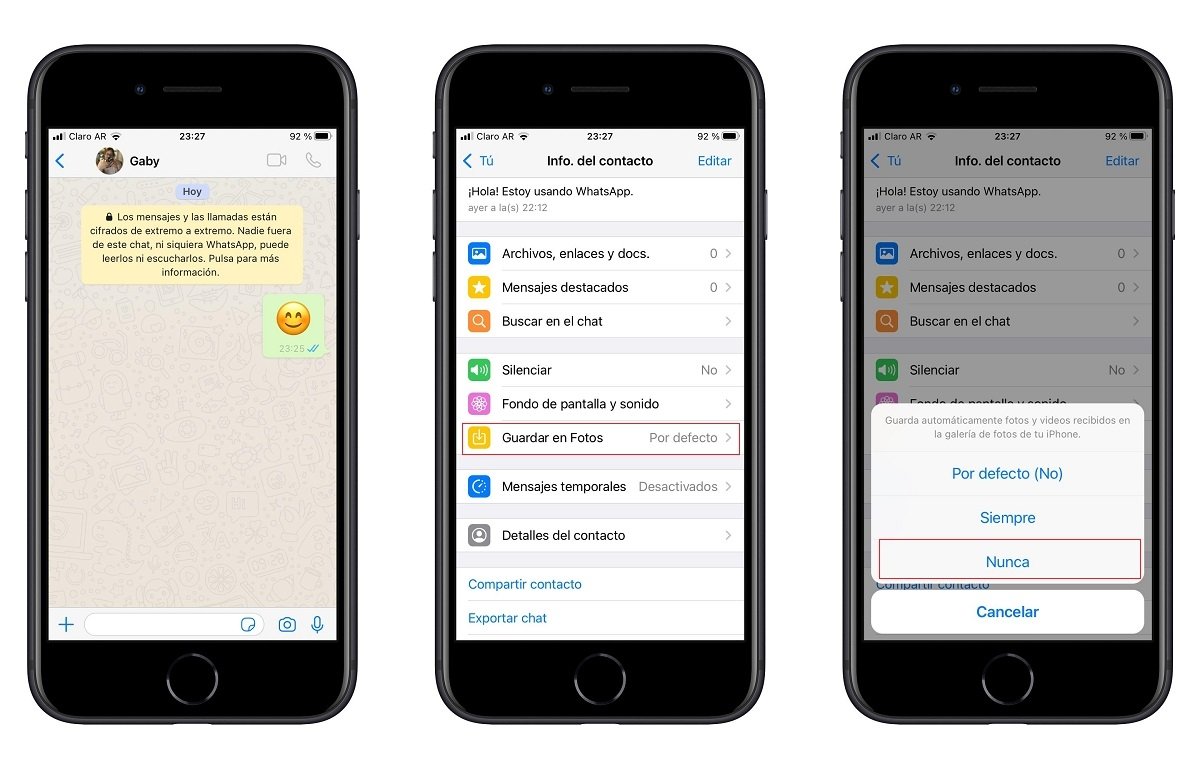
Deshabilitar el guardado de fotos de chats específicos de WhatsApp
- Abra el chat de persona o grupo dentro de WhatsApp.
- Toque el nombre de la persona o del grupo desde la parte superior.
- Toque Guardar en rollo de cámara y elija Nunca.
Cómo guardar manualmente las fotos de WhatsApp
En caso de querer hacer una excepción para guardar alguna imagen de WhatsApp, sin revertir las configuraciones anteriores, se puede hacer manualmente.
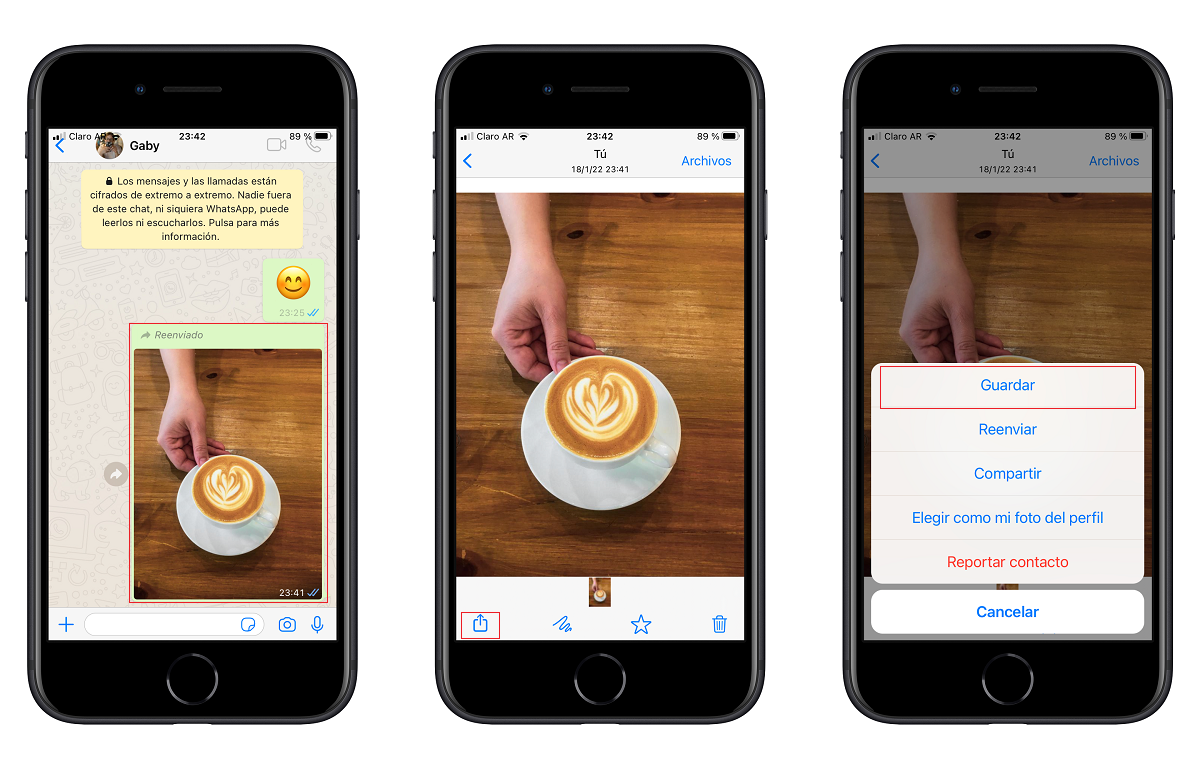
Guardar fotos de WhatsApp manualmente en el iPhone
- Abre el chat dentro de WhatsApp.
- Para guardar una sola imagen: toca la imagen > icono de compartir > Guardar.
- Para guardar varias imágenes: toca el nombre de la persona desde la parte superior > Medios, enlaces y documentos > Seleccionar > elige las fotos > icono de compartir > Guardar imágenes.
Cómo limitar el acceso de WhatsApp a la app Fotos del iPhone
Finalmente existe una opción más radical que nos asegura que WhatsApp no puede guardar ninguna imagen o vídeo entrante en la aplicación Fotos del iPhone, pero tampoco permite compartir imágenes directamente desde ningún chat. La misma se configura directamente desde iOS:
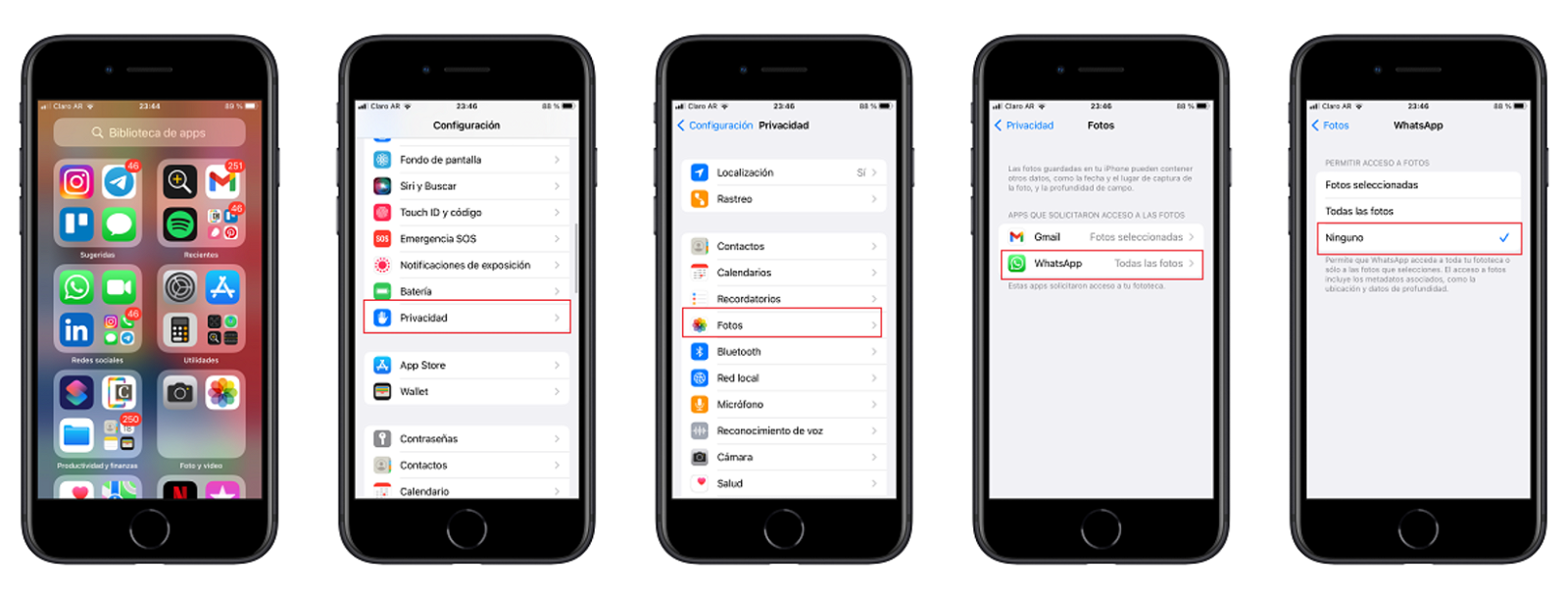
Desde iOS podemos restringir el acceso de WhatsApp a la app Fotos
- Abra la aplicación Configuración y toque Privacidad.
- Presione Fotos.
- Desde la parte inferior, elige WhatsApp.
- Selecciona Ninguno.
De escoger esta opción, quedará bloqueada la opción de compartir nuestras propias imágenes directamente desde WhatsApp. En su lugar se puede hacer desde la aplicación Fotos >icono para compartir de iOS > WhatsApp.
Con estas opciones podemos recuperar el control del tipo de imágenes que permanecen en la galería de nuestro iPhone, ocupando un espacio innecesario o apareciendo en las situaciones menos oportunas.
Puedes seguir a iPadizate en Facebook, WhatsApp, Twitter (X) o consultar nuestro canal de Telegram para estar al día con las últimas noticias de tecnología.